Manchmal ist es praktisch, bestimmte Tools oder Anwendungen ganz ohne Maus mit einer bestimmten Tastenkombination starten zu können. Hierzu gibt es zwei verschiedene Wege.
So starten Sie per Tastatur ein Programm von der Taskleiste
Angenommen, Ihre Taskleiste sieht so aus, weil Sie Thunderbird, Word und Excel häufig verwenden:
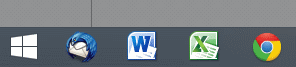
Für den Aufruf der Programme per Tastatur halten Sie die Windows-Taste und drücken dazu noch die Nummerntaste, die dem jeweiligen Platz in der Taskleiste entspricht. Windows nummeriert die Icons einfach von links nach rechts durch.
Sieht Ihre Taskleiste zum Beispiel so aus, wie oben und Sie möchten aus einer Browsersitzung heraus schnell Excel aufrufen, dann drücken Sie [Win + 3] und Excel startet.
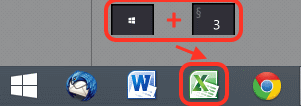
Ist Excel bereits gestartet und läuft im Vordergrund, wird es über den Shortcut [Win + 3] minimiert. Ein weiterer Tastendruck holt es dann wieder zurück an die Oberfläche.
Beachten Sie, dass nur die normalen Nummerntasten oberhalb der Buchstaben, nicht aber die des numerischen Blocks rechts funktionieren.
Klappt es bei Ihnen nicht, ist möglicherweise eine Game-Tastatur schuld. Denn diese Tastaturen haben einen Umschalter, um die Windows-Taste generell lahmzulegen, damit eine versehentliche Betätigung nicht das Spiel unterbricht. Falls das so ist, dann schalten Sie vom Spielmodus wieder auf den normalen Modus zurück und es sollte klappen.
So starten Sie Programme über eine beliebige Tastenkombination
Suchen Sie nach dem Programm über das Feld in der Taskleiste.
Klicken Sie die Fundstelle rechts an und wählen Speicherort öffnen.
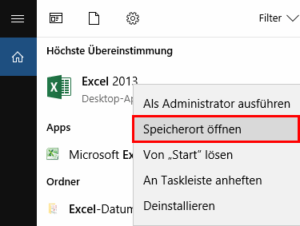
Der Explorer hat nun die Verknüpfung markiert, die das Startmenü für das gewünschte Programm verwendet.
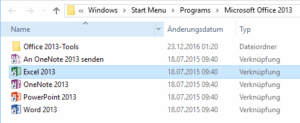
Klicken Sie die Verknüpfung rechts an und wählen Eigenschaften.
Setzen Sie den Mauscursor in das Feld Tastenkombination.
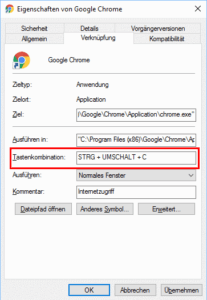
Drücken Sie nun eine Kombination aus [Strg], [Umschalten] und [Alt] plus einer der normalen Buchstabentasten. Verwenden Sie eine Kombination, die Sie sich leicht merken können, wie im Beispiel mit dem „C“ für „Chrome“.
Windows lässt dabei nicht alle Kombinationen zu, damit Sie nicht versehentlich vorgegebene Kürzel wie [Strg + C] unwirksam machen.
Nach dem Schließen per OK sollte das Programm sich über die gewählte Kombination aufrufen lassen.
Das funktioniert auch, wenn Sie gerade eine andere Anwendung offen haben. Sie können damit also beispielsweise innerhalb von Word den Browser starten, um etwas nachzuschlagen.
Falls Ihnen der Weg über die Verknüpfung passend zum Startmenü-Eintrag zu kompliziert ist, können Sie auch zuerst eine Verknüpfung für das Programm auf dem Desktop anlegen und dann über deren Eigenschaften gehen.